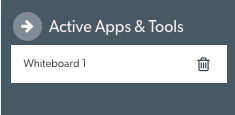Apl & Alat Panggilan Video
Apl & Alat membolehkan anda berkongsi skrin dan sumber anda dalam Panggilan Video anda
Apa yang boleh anda lakukan dengan Apl & Alat Panggilan Video?
Anda boleh berkongsi skrin anda, berkongsi dan menganotasi dokumen dan imej, bekerjasama pada papan putih kongsi, memuat turun fail kongsi dan berkongsi berbilang kamera, termasuk kamera perubatan dan skop, semasa perundingan, menggunakan Apl & Alat Panggilan Video. Terdapat set Apl & Alat lalai yang tersedia untuk semua klinik, beberapa daripadanya memerlukan konfigurasi untuk membolehkannya berada di klinik.
Panggilan Video membangunkan aplikasi oleh Healthdirect
Healthdirect telah membangunkan beberapa aplikasi untuk pengguna kami yang boleh dikonfigurasikan dan didayakan oleh pentadbir organisasi dan klinik. Ini termasuk Kawalan Kamera Far End, Persetujuan Pengebilan Pukal dan Perkhidmatan atas Permintaan. Untuk maklumat lanjut layari halaman ini .
Pasaran Aplikasi Panggilan Video
Pasaran Aplikasi Panggilan Video , dikuasakan oleh Coviu, tersedia untuk pengguna Panggilan Video healthdirect. Pentadbir organisasi dan klinik boleh menyemak imbas pasaran dan meminta aplikasi pakar yang mereka mahu ditambahkan ke klinik mereka. Apl ialah modul pilihan yang boleh anda tambahkan pada klinik anda yang memanjangkan fungsi dan keupayaan aliran kerja klinik, jika dikehendaki.
Sila ambil perhatian: Maklumat di bawah meliputi Apl & Alat lalai yang tersedia dalam skrin Panggilan Video untuk semua klinik.
Mengakses laci Apl dan Alat
Laci Apl dan Alat boleh dibuka dengan mengklik pada Apl dan Alat di bahagian bawah sebelah kanan skrin panggilan

Pilihan lalai Apl & Alat
|
Mengklik pada Apl & Alat di bahagian bawah sebelah kanan skrin panggilan membuka laci dia di sebelah kanan skrin panggilan. Sesetengah Apl boleh diminta dan boleh dikonfigurasikan, jadi senarai anda mungkin kelihatan berbeza sedikit dengan imej ini.
|
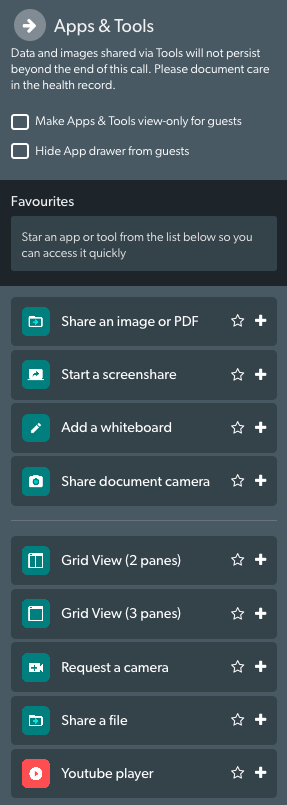 |
Maklumat lanjut tentang Apl & Alat lalai tersedia dalam skrin panggilan
Mengurus Apl & Alat dalam panggilan
Kurangkan atau alih keluar sumber yang dikongsi
Anda boleh meminimumkan (menyembunyikan) dan mengalih keluar sumber yang dikongsi dalam panggilan anda. Apabila berkongsi sumber, anda akan melihat pilihan untuk meminimumkan atau mengalih keluar sumber dalam panggilan. Klik di sini untuk maklumat lanjut.
| Semasa anda menambah sumber pada panggilan video anda, ia akan tersedia dan diurus daripada ikon Apl & Alat Aktif. Ikon ini hanya muncul apabila anda mempunyai sekurang-kurangnya satu apl/alat yang tersedia aktif. Nombor 1 dalam contoh ini memberitahu anda bahawa pada masa ini terdapat 1 apl atau alat yang tersedia. |  |
| Klik pada ikon untuk melihat apl/alat yang anda ada pada masa ini – ingat anda hanya boleh berkongsi satu apl pada satu masa (melainkan menggunakan paparan grid) dan anda boleh mengklik antara apl/alat tersebut untuk berkongsi dengan peserta panggilan anda. Imej ini menunjukkan dua alatan tersedia yang boleh ditukar antara mengikut keperluan. | 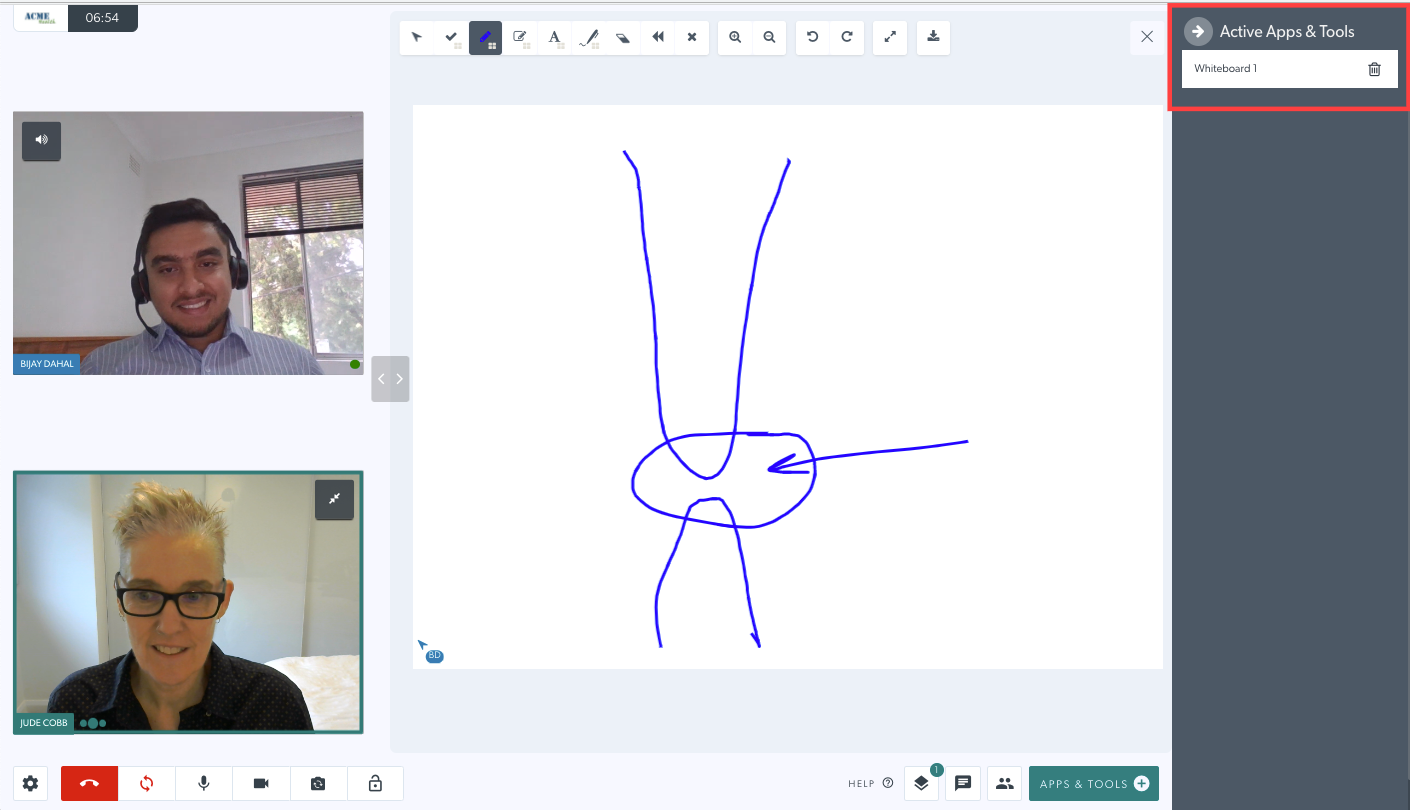 |
| Untuk mengalih keluar alat supaya ia tidak lagi tersedia untuk perkongsian, klik pada ikon tong sampah di sebelah kanan alat. | |
| Anda akan digesa untuk mengesahkan anda mahu mengalih keluar apl/alat ini. | 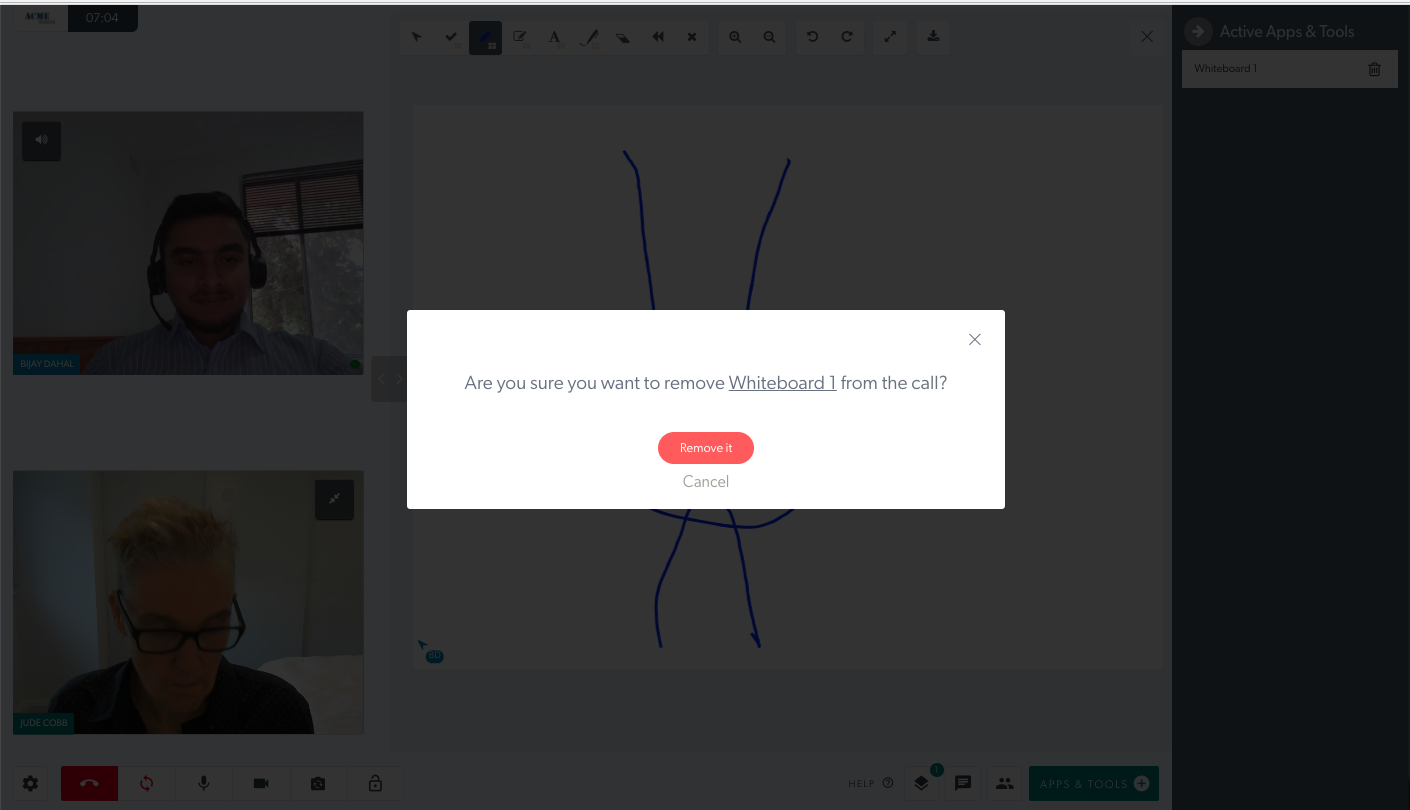 |
Menggunakan Bar Alat Sumber untuk sumber yang dikongsi
Mengapa saya tidak dapat melihat beberapa apl atau alatan yang digariskan di atas dalam Panggilan Video?
Anda mungkin tidak melihat semua apl atau alatan yang digariskan di atas kerana sesetengahnya mungkin telah dinyahpasang oleh Pentadbir Organisasi atau Klinik anda. Untuk maklumat tentang konfigurasi dan penyahpasangan alatan, pentadbir boleh merujuk kepada konfigurasi Apl Panggilan Video . Sila ambil perhatian bahawa jika anda menyahpasang sebarang apl atau alatan daripada bahagian Apl, anda perlu menghubungi pasukan Panggilan Video Healthdirect untuk menambahkannya kembali ke klinik anda.